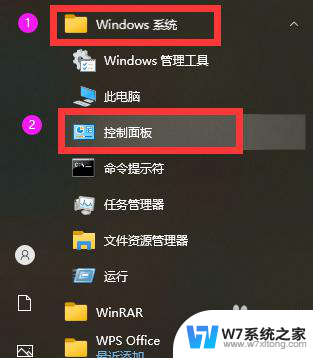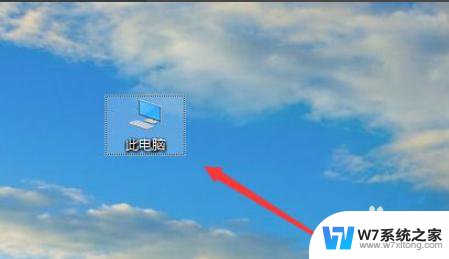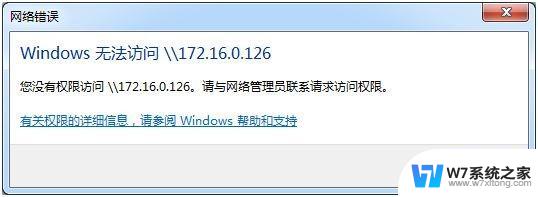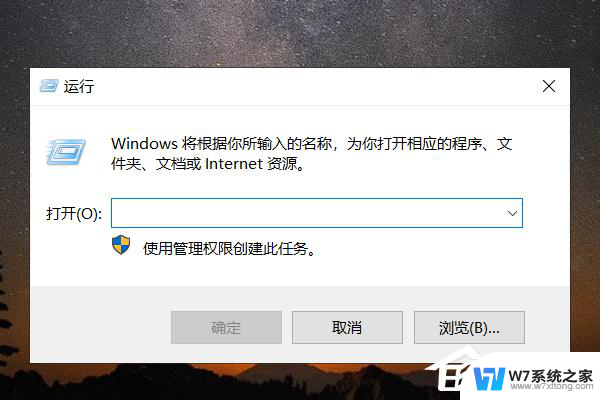win10共享win7磁盘 win7电脑共享文件无法被win10访问怎么处理
在使用Win10共享Win7磁盘时,可能会遇到Win7电脑共享文件无法被Win10访问的问题,这种情况通常是由于网络设置不正确或权限设置不当导致的。为了解决这个问题,我们可以尝试重新设置网络共享权限,确保两台电脑在同一工作组中,并检查网络连接是否畅通。同时还可以尝试重启电脑或者重新安装网络驱动程序来解决文件共享的问题。
步骤如下:
1.首先在桌面上找到此电脑。

2.鼠标右键此电脑,点击属性。
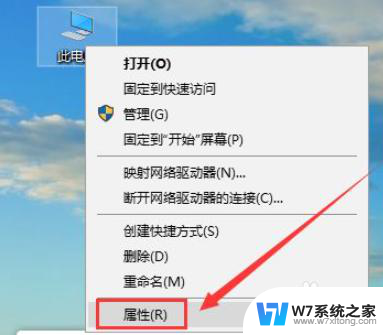
3.在右边找到更改设置,如下图。
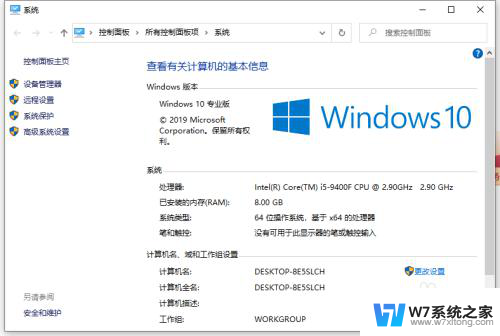
4.找到网络ID。
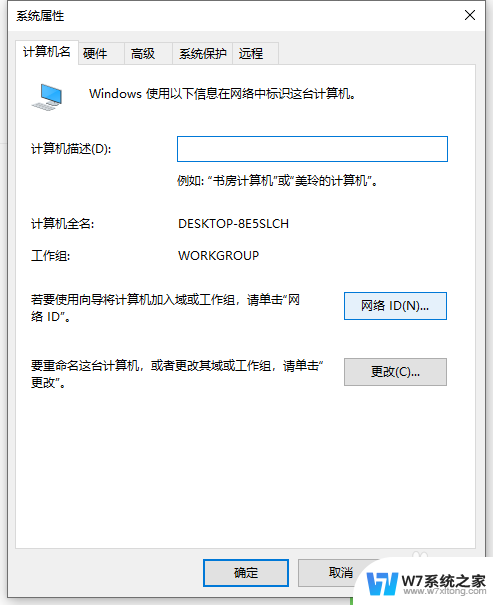
5.这里有两个选项,第一个是办公网络也称为域网络。第二个是私有网络,我们点击域网络。
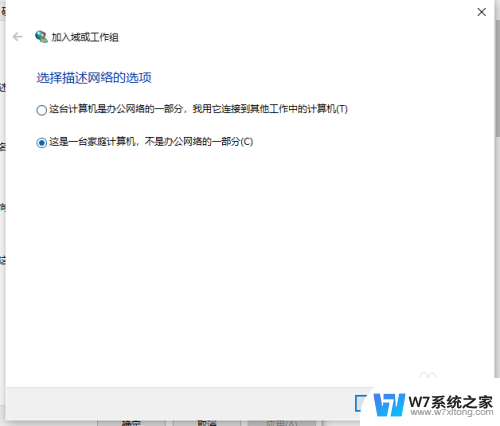
6.到这一步就需要注意win7是否加入到局域网中,如果加入了就点击公司使用带域的网络没有加入就点击没有使用域网络。这里小编以没有加入域网络,然后点击下一步。
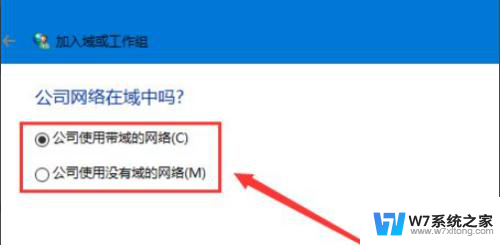
7.到这步就非常重要,输入工作组名称时必须与win7的相同,包括大小写。
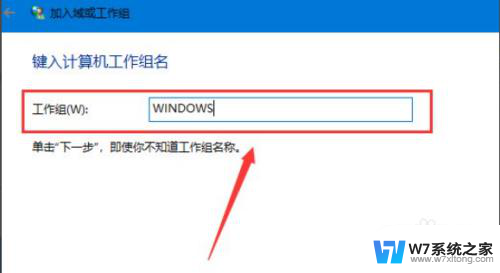
8.工作组名称输入完成后点击下一步,最后点击完成。完成后不管电脑有没有提示重启都必须重启电脑才能生效。
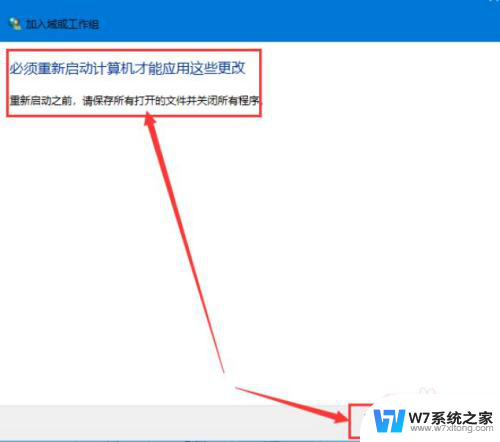
以上就是win10共享win7磁盘的全部内容,如果遇到这种情况,你可以根据小编的操作进行解决,非常简单快速,一步到位。